W pewnym momencie, całkiem niedawno, Safari zaczęło otwierać nowe karty po prawej stronie aktualnie otwartej karty, zamiast otwierać je na końcu paska kart, zgodnie z naturą. Oznacza to, że musisz poszukać nowo otwartej zakładki, a nie tylko dokładnie wiedzieć, gdzie się znajduje. Widzę sens otwierania zakładek obok aktualnej, ale mi się to nie podoba.
Na szczęście istnieje sposób, aby przywrócić zachowanie Safari do starego dobrego sposobu – sposobu, w jaki moja babcia i jej babcia wcześniej radziły sobie z kartami. Jest to prosta opcja w menu debugowania Safari. Czekać? Menu debugowania?
Włącz menu debugowania Safari
Być może znasz już menu programisty Safari, które możesz włączyć z poziomu preferencji Safari. Nie o tym dzisiaj mówimy. Do tej sztuczki potrzebujemy menu debugowania, a to wymaga podróży do aplikacji Terminal na Maca. Ta wskazówka jest oparta na tweet od pisarza T.J Luomy, oraz dalsze badania od Dana Morena pisanie w Sześć kolorów.
Jeśli używasz macOS Catalina, musisz dać Terminalowi pełny dostęp do dysku, zanim będzie mógł wykonać to polecenie. Jeśli tak naprawdę nie wiesz, co to oznacza, możesz nie chcieć kontynuować tej wskazówki. Pełny dostęp do dysku brzmi tak, jak brzmi. Przyznaje aplikacji dostęp do wszystkiego na komputerze Mac. Można to uznać za lukę w zabezpieczeniach, ale jest to również sposób, w jaki wszystkie komputery Mac działały do tej pory.
Aby przyznać terminalowi pełny dostęp do dysku, otwórz Preferencje systemowe > Bezpieczeństwo i prywatność, a następnie kliknij Zakładka Prywatność. Następnie dodaj Terminal do sekcji Pełny dostęp do dysku.
Następnie użyjemy a domyślnie napisz Komenda aby włączyć menu debugowania Safari. Aby to zrobić, otwórz aplikację Terminal (w Aplikacje > Narzędzia folder) i wpisz:
domyślnie napisz com.apple. Safari UwzględnijInternalDebugMenu 1
Następnie naciśnij Enter i uruchom ponownie Safari. Gratulacje. Możesz teraz uzyskać dostęp do menu debugowania.
Spraw, aby Safari otwierało karty na końcu
Teraz przesuń kursor myszy do tego menu, a następnie przesuń kursor do ostatniego wpisu, tego o nazwie Kolejność kart. To długie menu.
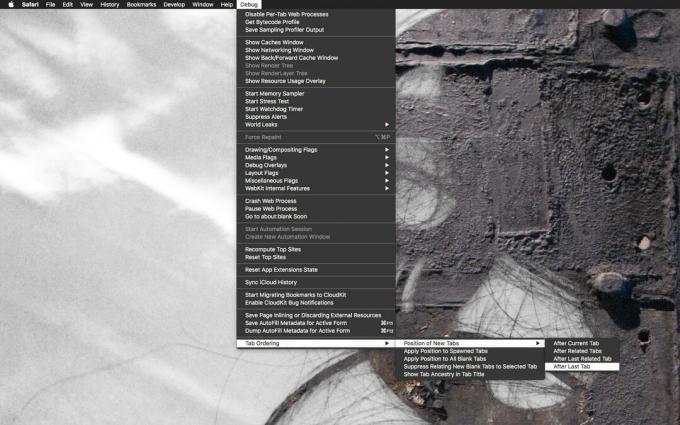
Zdjęcie: Kult Mac
Tutaj możesz ustawić nowe karty do załadowania Po ostatniej karcie. Powinieneś również sprawdzić Zastosuj pozycję do spawnowanych kart oraz Zastosuj pozycję do wszystkich pustych kart aby uzyskać dokładnie takie zachowanie, jakie chcesz. Dzięki temu możesz dostosować otwieranie zakładek Safari do pragnień twojego serca.
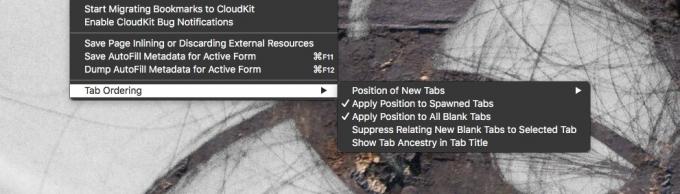
Zdjęcie: Kult Mac
Sprawdziłem wszystko w tym menu, chociaż mogę coś zmienić, próbując tego wszystkiego. Jedyną rzeczą, która zniechęca mnie do korzystania z tej sztuczki w pełnym wymiarze godzin, jest to, że moje Safari na moim Macu będzie działać inaczej niż Safari na iOS, co może być mylące. Ale teraz cieszę się tą podróżą do starych, dobrych czasów.

